Với anh em dùng Android thì hẳn là chẳng xa lạ gì với Chrome rồi. Ngoài các tính năng lớn thường sử dụng, xin chia sẻ thêm với anh em một số chức năng bé bé có thể anh em không để ý nhưng lại rất hữu dụng. Chúng sẽ giúp việc sử dụng Chrome của anh em dễ dàng và nhanh hơn nhiều so với bình thường, cũng có cái làm cho anh em cảm thấy vui vẻ hơn nữa 😁
1. Quét ngón tay để chuyển giữa các tab với nhau
Trên thanh địa chỉ, anh em có thể quét ngón tay qua trái phải để chuyển giữa các tab đang mở. Mình xài chức năng này thường xuyên vì nó tiện hơn so với việc bấm vào nút Recent Apps hay mở tab thủ công, đặc biệt là khi cần chuyển giữa hai tab để theo dõi thông tin. Ngoài ra, anh em còn có thể vuốt ngón tay từ trên xuống dưới để bật giao diện All Tabs một cách nhanh chóng.
Lưu ý là thao tác cảm ứng vuốt này chỉ xuất hiện khi có từ 2 tab đang mở trở lên mà thôi.
1. Quét ngón tay để chuyển giữa các tab với nhau
Trên thanh địa chỉ, anh em có thể quét ngón tay qua trái phải để chuyển giữa các tab đang mở. Mình xài chức năng này thường xuyên vì nó tiện hơn so với việc bấm vào nút Recent Apps hay mở tab thủ công, đặc biệt là khi cần chuyển giữa hai tab để theo dõi thông tin. Ngoài ra, anh em còn có thể vuốt ngón tay từ trên xuống dưới để bật giao diện All Tabs một cách nhanh chóng.
Lưu ý là thao tác cảm ứng vuốt này chỉ xuất hiện khi có từ 2 tab đang mở trở lên mà thôi.
2. Bật Reader Mode cho Chrome
Chế độ Reader sẽ loại bỏ những thành phần của trang web có khả năng gây phân tâm khi bạn đọc một bài viết, khi đó app sẽ chỉ hiển nội dung chúng kèm theo các hình ảnh có liên quan mà thôi. Nút Reader sẽ tự động xuất hiện bên cạnh thanh địa chỉ khi bạn truy cập vào một trang web có bài viết dài, ví dụ như các bài ngoài trang chủ của Tinh tế chẳng hạn. Thực chất thì Reader đã được Google tích hợp vào trình duyệt Chrome được một thời gian rồi nhưng hãng ẩn nó đi, chúng ta phải kích hoạt lên thì mới sử dụng được.
Cách kích hoạt như sau:
- Cài đặt Chrome phiên bản mới nhất cho Android
- Chạy Chrome lên, truy cập vào địa chỉ chrome://flags
- Nhấn nút menu > "Tìm trong trang" > gõ chữ "reader" để tìm kiếm
- Khi Chrome đã tìm ra mục "Bật biểu tượng thanh công cụ chế độ đọc", nhấn vào nút "Bật"
- Tiếp tục nhấn vào nút "Chạy lại Chrome" xuất hiện ở cuối màn hình
- Chờ cho Chrome khởi động lên lại, vào một bài viết nào đó ngoài trang chủ Tinh tế và nút Reader sẽ xuất hiện.
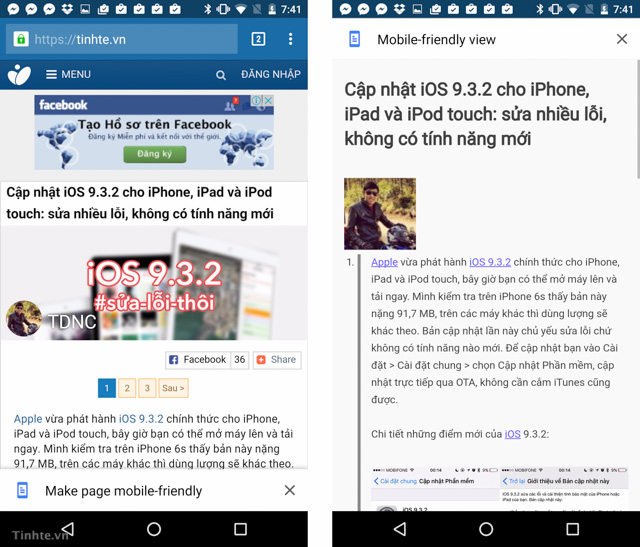
3. Mở tab trên máy tính bằng điện thoại
Giả sử anh em đang ở nhà, lên Tinh tế coi một bài viết nào đó. Nhưng bất chợt anh em có việc phải đi, thế là phải tắt máy tính và xách điện thoại đi ra đường. Tí nữa khi có giờ rảnh, theo cách truyền thống thì anh em sẽ phải vào lại Tinh tế, tìm lại bài viết đó rồi mở ra lại rất mất công. Trong khi đó, với Chrome, nó hỗ trợ sync tab giữa các thiết bị nên anh em chỉ cần vào menu > Recent Tabs. Ngay lập tức anh em sẽ thấy lại tab mà mình đã mở khi còn ở nhà, chỉ cần bấm vô là xong. Chức năng này hay cái là nó không chỉ áp dụng cho 1 mà rất nhiều máy, miễn chạy Chrome được là sync được.
Để sử dụng được tính năng này, anh em sẽ phải đăng nhập cùng 1 tài khoản Google vào Chrome trên máy tính lẫn Chrome trên Android, như vậy thì dữ liệu mới có thể sync được với nhau.
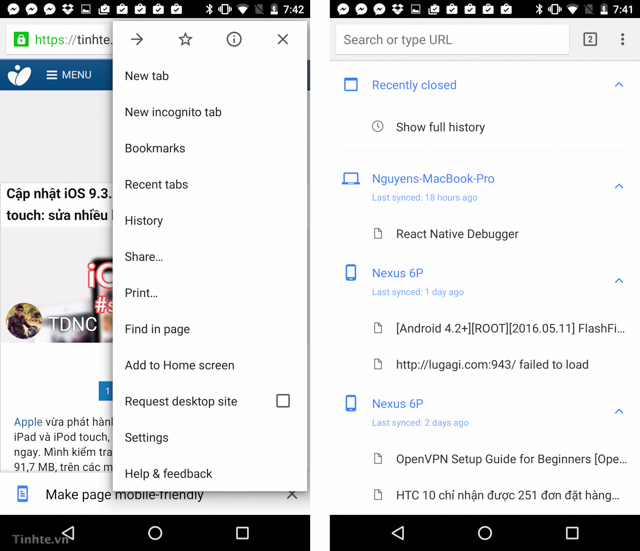
4. Data Saver
Quảng cáo
Chức năng này đã có từ lâu trên Chrome. Khi Data Saver được kích hoạt, Chrome sẽ nén dữ liệu trên máy chủ Google trước khi đẩy trang web về thiết bị của chúng ta, nhờ đó kích thước web sẽ giảm xuống nên load nhanh hơn và ít tốn dung lượng hơn. Data Saver đặc biệt hữu ích cho những anh em nào xài 3G thường xuyên. Thường thì các web có nhiều hình sẽ thấy rõ tác dụng của Data Saver, còn những web nào nhiều chữ thì sẽ không thấy sự khác biệt rõ rệt.
Data Saver còn nói cho anh em biết dung lượng mạng đã tiết kiệm được là bao nhiêu, tiện cho việc giám sát dung lượng cũng như giúp chúng ta biết rõ về tác dụng của tính năng này. Data Saver có thể được tìm thấy trong Settings > Data Saver > ON.
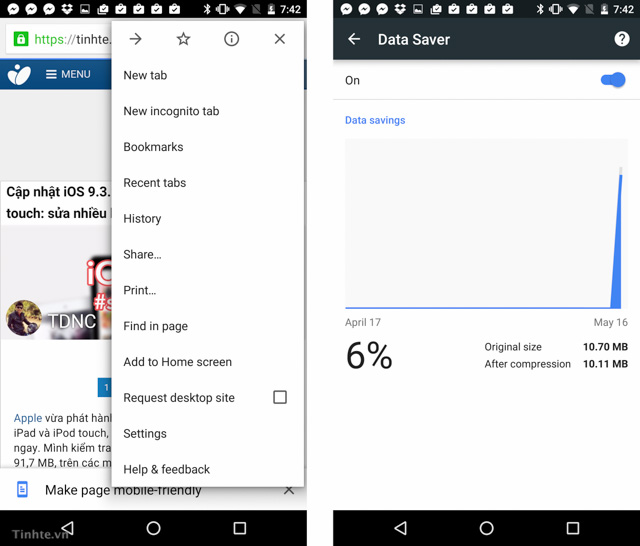
5. Game khủng long
Vui vẻ chút xíu nào. Mỗi khi mất kết nối Internet, Chrome sẽ hiện hình 1 con khủng long màu xám ra. Nhìn thì tưởng là con khủng long này không thể chuyển động, nhưng nếu anh em thử bấm vào nó thì cả một game sẽ được mở ra. Trò chơi khủng long này đơn giản thôi, khi anh em bấm vào thì nó sẽ chạy và nhiệm vụ của anh em sẽ là chạm vào màn hình để nó nhảy lên và né các cây xương rồi trên đường đi. Kiểu như Flappy Bird vậy, nhưng dễ hơn. Một cách giải tỏa căng thẳng khá là vui vẻ khi không có mạng đúng không nào? :D
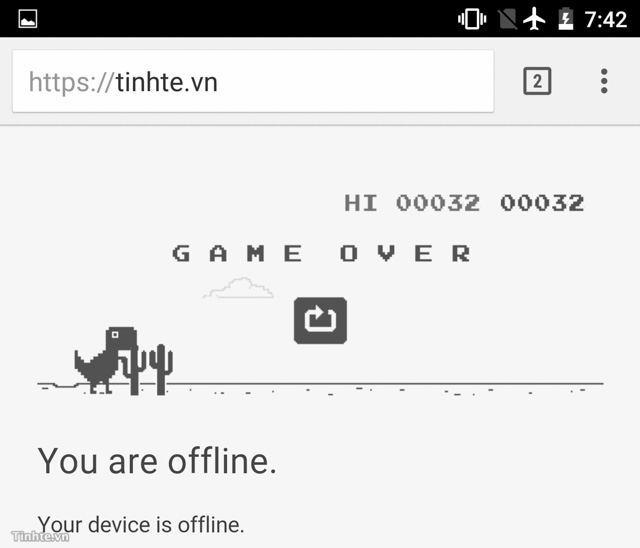
6. Chỉnh lại cỡ chữ mặc định
Quảng cáo
Nếu mắt kém, anh em có thể vào Settings > Accessibility > Text Scaling. Ở đây có thanh trượt để chỉnh lại cỡ chữ mặc định trên các trang web, đỡ mất công anh em chỉnh thủ công mỗi lần vào các trang khác nhau. Một số trang set font chữ quá nhỏ thì chúng ta cũng có thể tận dụng Text Scaling để khắc phục và dễ thấy nội dung hơn. Ở đây cũng có tùy chọn ép zoom ngay cả khi web không cho zoom nữa, nếu thích thì anh em cứ bật lên thôi.
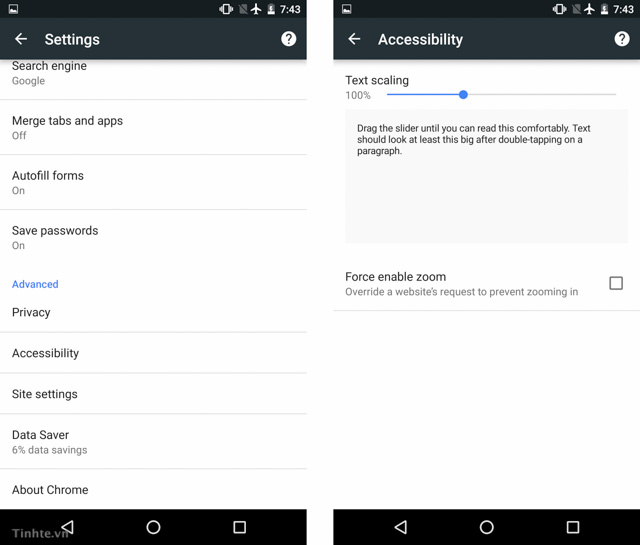
8. In website nếu bạn có máy in không dây, không thì in thành file PDF
Trong Chrome, nó hỗ trợ sẵn tính năng in ra máy in hoặc xuất thành file PDF, tiện khi cần chia sẻ web cho một người nào đó mà cần họ xem ngay nội dung hoặc chỉ đơn giản là anh em muốn lưu trữ lại để dùng về sau. Mình hay xài cách này để chia sẻ tài liệu cho mấy bạn cùng nhóm trên Drive, rất là nhanh, không cần phải upload thủ công. Cách sử dụng:
Chạy Chrome, vào web, nhấn nút menu > Print. Ở menu Print nằm ở cạnh trên màn hình, bạn sẽ thấy nút "Save as PDF" hoặc tên máy in không dây trong mạng của bạn.
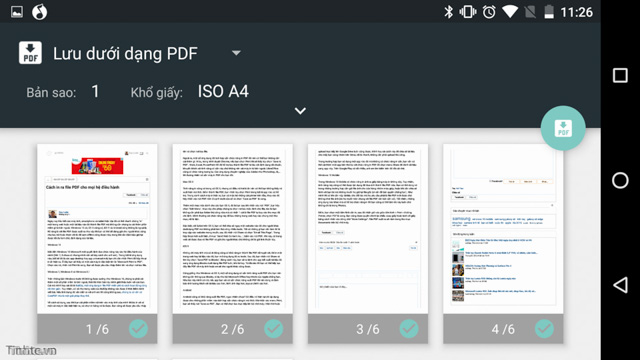
![[Chia sẻ] Tính năng nhỏ mà hay của Chrome trên Android: swipe, reader mode, game khủng long...](https://tinhte.cdnforo.com/store/2016/05/3701626_cv.jpg)